
WhatsApp est une plate-forme en constante évolution qui a entraîné des changements majeurs dans la façon dont les gens communiquent entre eux sur Internet. Auparavant, avant WhatsApp, les gens utilisaient les services de messagerie pour s’envoyer des messages en ligne. Cependant, avec la sortie de WhatsApp, des personnes de tous les groupes d’âge ont commencé à utiliser la plate-forme pour les chats textuels, les appels vocaux et les appels vidéo. Il est devenu l’une des plateformes préférées les plus populaires pour communiquer avec les gens du monde entier. Cependant, la communication WhatsApp peut parfois s’enliser si WhatsApp ne synchronise pas les contacts Android. Si vous avez un téléphone Android et que vous rencontrez également le problème de WhatsApp qui n’affiche pas les noms de contact sur votre appareil, vous avez atterri sur la bonne page. Nous avons le guide parfait pour vous aujourd’hui dans lequel nous discuterons de WhatsApp qui ne récupère pas les contacts de manière approfondie et décrirons plus en détail les différentes façons dont vous pouvez résoudre ce problème. Quelle que soit la cause principale de l’absence de contacts WhatsApp dans la liste, elle peut être résolue à l’aide de nos solutions fiables, alors essayons maintenant.
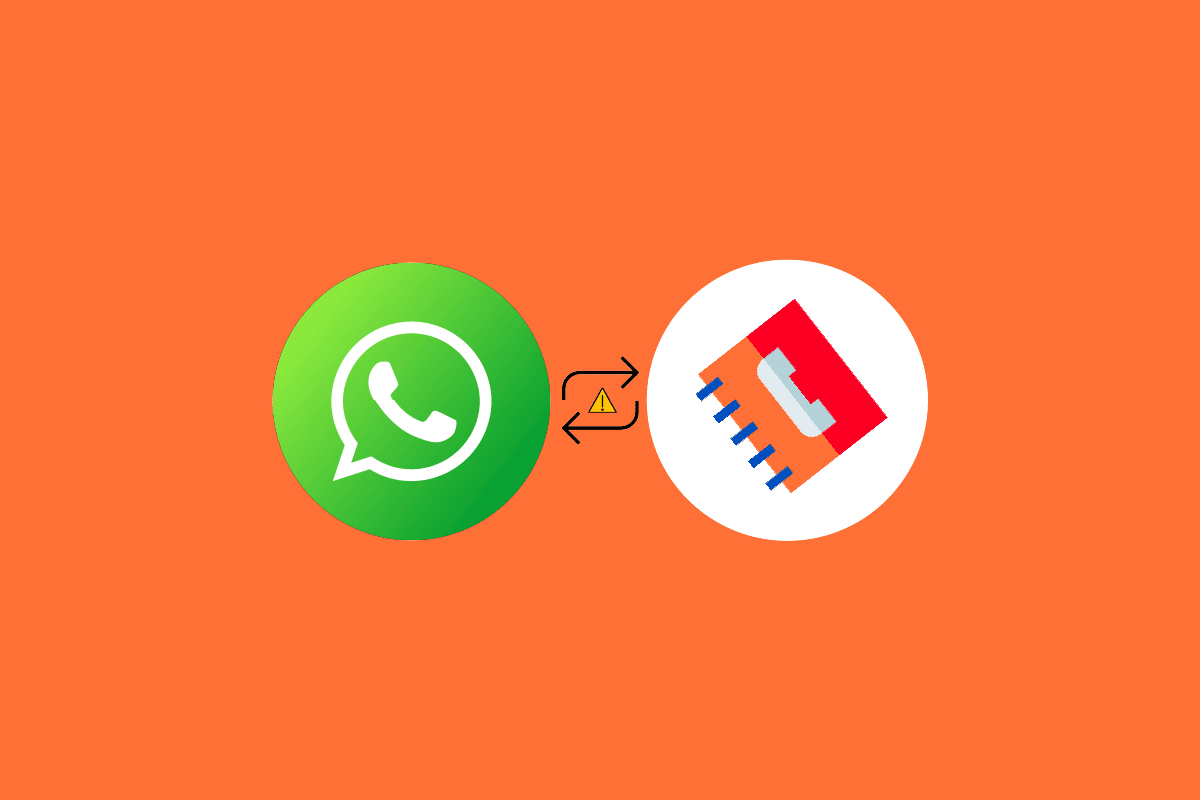
Comment surmonter WhatsApp Not Sync Contacts sur Android
Si vous êtes un utilisateur passionné de WhatsApp et que vous rencontrez des problèmes pour charger les contacts dans l’application sur votre téléphone Android, il peut y avoir plusieurs raisons derrière cela, explorons-les ci-dessous :
- Un bogue intégré à l’application est un problème connu derrière ce problème.
- La nouvelle version du logiciel peut également apporter des modifications dans les autorisations accordées à WhatsApp et, par conséquent, le problème de contact n’apparaît pas.
- Si vos contacts WhatsApp ne sont pas actualisés, vous devrez le faire pour exclure cette possibilité.
- De plus, une version plus ancienne ou obsolète de WhatsApp peut déclencher ce problème.
- Si vous avez empêché WhatsApp d’accéder à vos contacts sur votre téléphone, cela peut également être une raison.
Selon la raison pour laquelle WhatsApp n’affiche pas les contacts, vous pouvez essayer différentes solutions pour résoudre le problème une par une. Alors, commençons par notre première méthode ci-dessous :
Remarques: Les smartphones n’ont pas les mêmes options de paramètres et varient d’un fabricant à l’autre. Assurez-vous donc que les paramètres sont corrects avant de les modifier. Toutes les étapes énumérées ci-dessous ont été effectuées Vive 1920 (nouvelle version).
Méthode 1 : Actualiser les contacts WhatsApp
Le contact WhatsApp manquant dans la liste peut être facilement résolu en actualisant simplement le contact WhatsApp. Cette méthode vous aidera à voir les noms des contacts WhatsApp qui n’étaient pas visibles auparavant.
1. Ouvrez-le application WhatsApp sur votre téléphone Android.
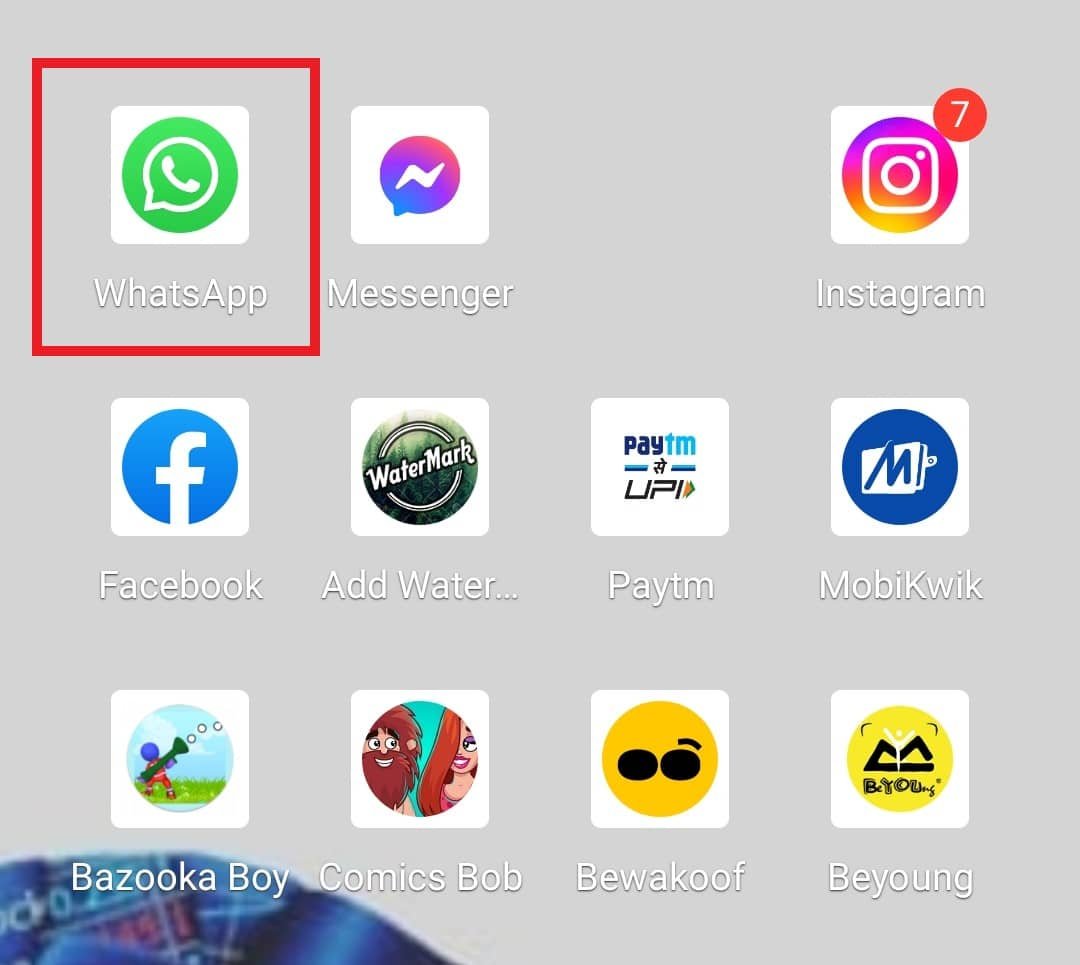
2. Ensuite, appuyez sur ENVOI DU MESSAGE bulle de chat ci-dessous.
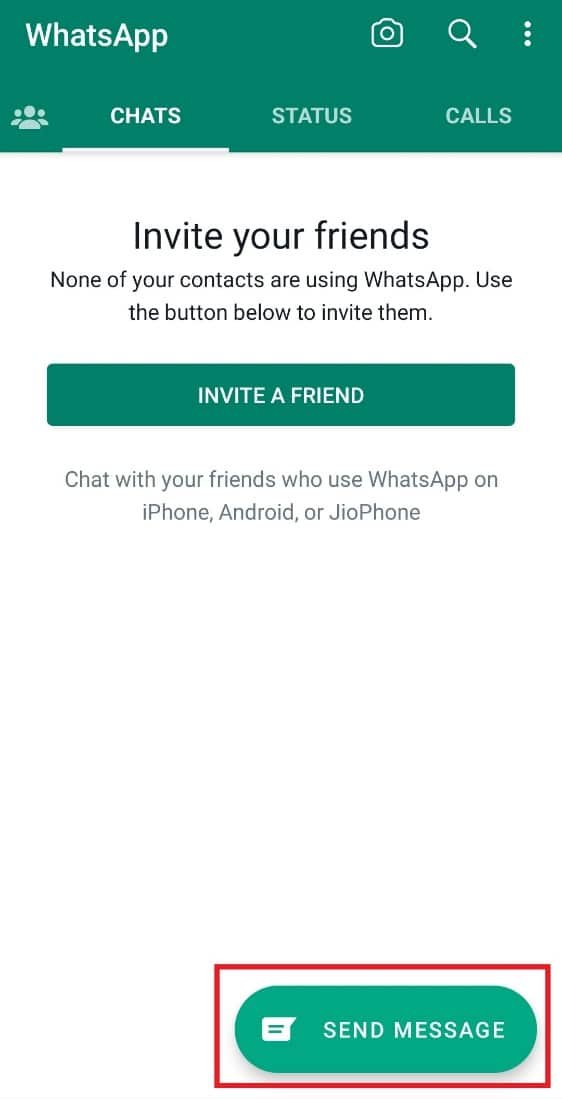
3. Maintenant, appuyez sur icône de trois points en haut de l’écran.

4. Dans la liste des options, appuyez sur Rafraîchissant.

Méthode 2 : Réinitialiser WhatsApp Sync
Si une simple actualisation ne vous aide pas à résoudre WhatsApp qui ne synchronise pas les contacts Android, vous pouvez essayer de réinitialiser la synchronisation WhatsApp sur votre téléphone. Si vous ne savez pas comment, consultez les étapes ci-dessous pour savoir comment le réinitialiser :
1. Tout d’abord, lancez-le Arrangement application sur votre smartphone.
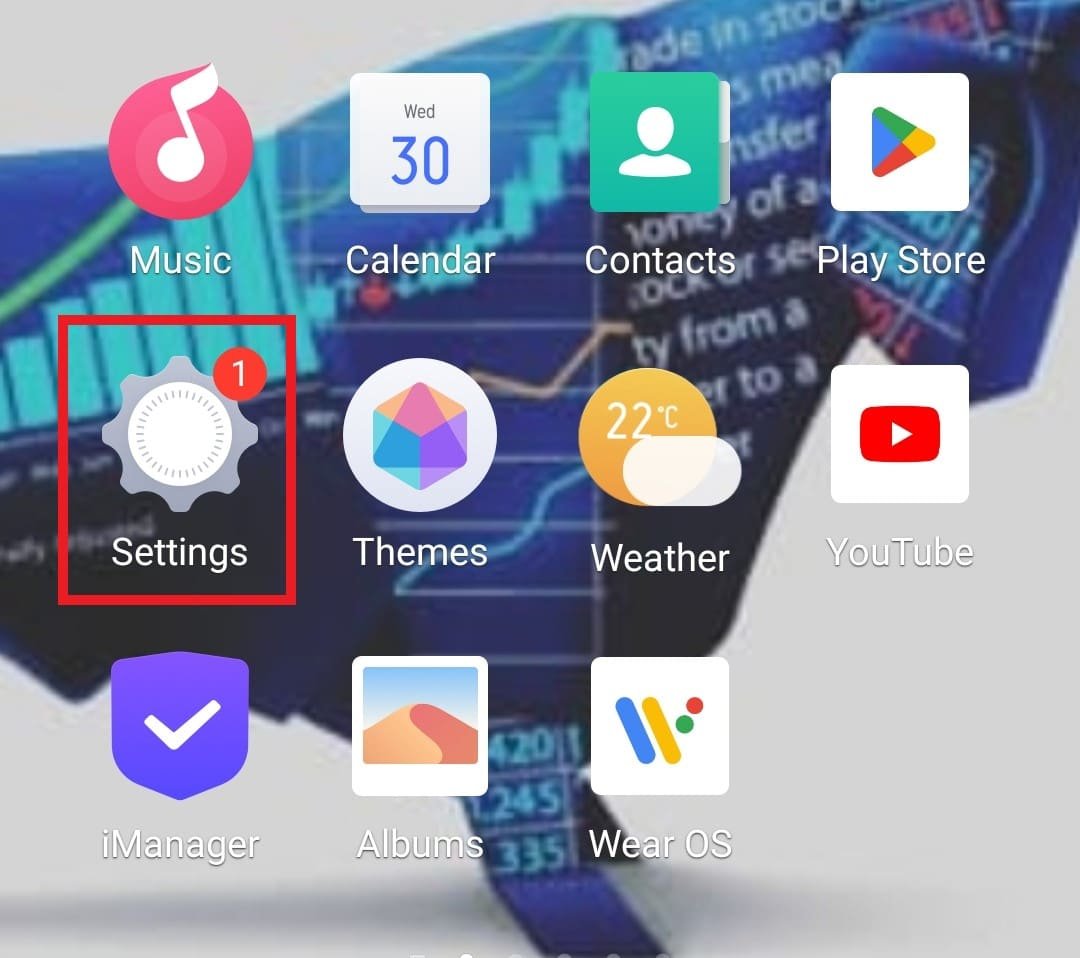
2. Maintenant, appuyez sur Synchronisation des comptes dans Paramètres.
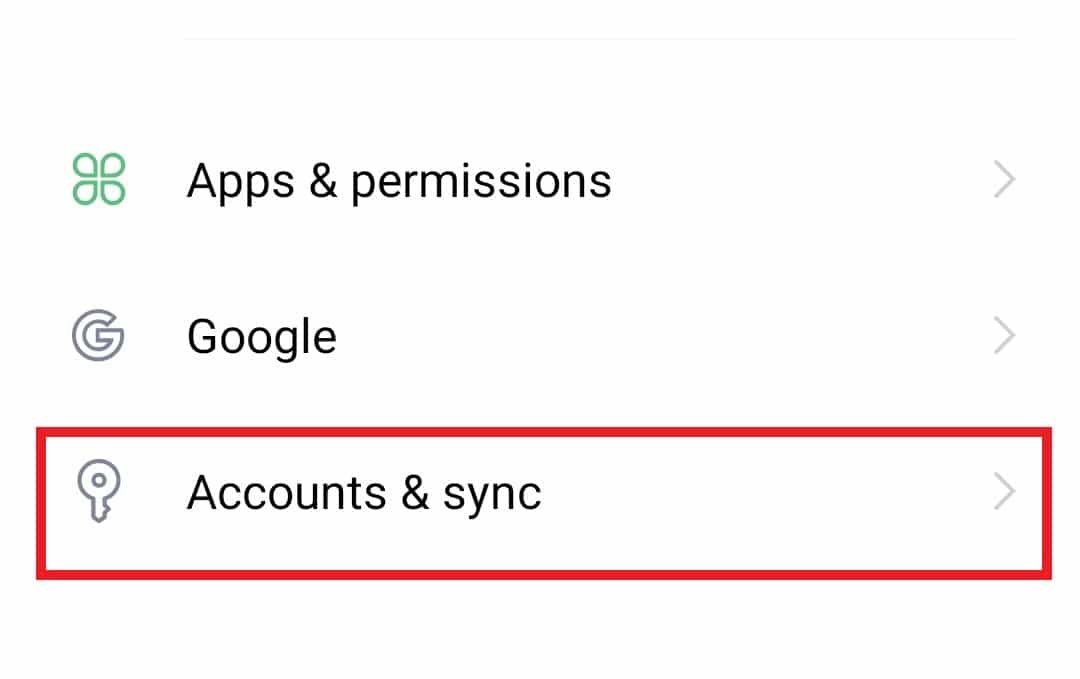
3. Ensuite, appuyez sur Qu’est-ce que c’est parmi les options disponibles.
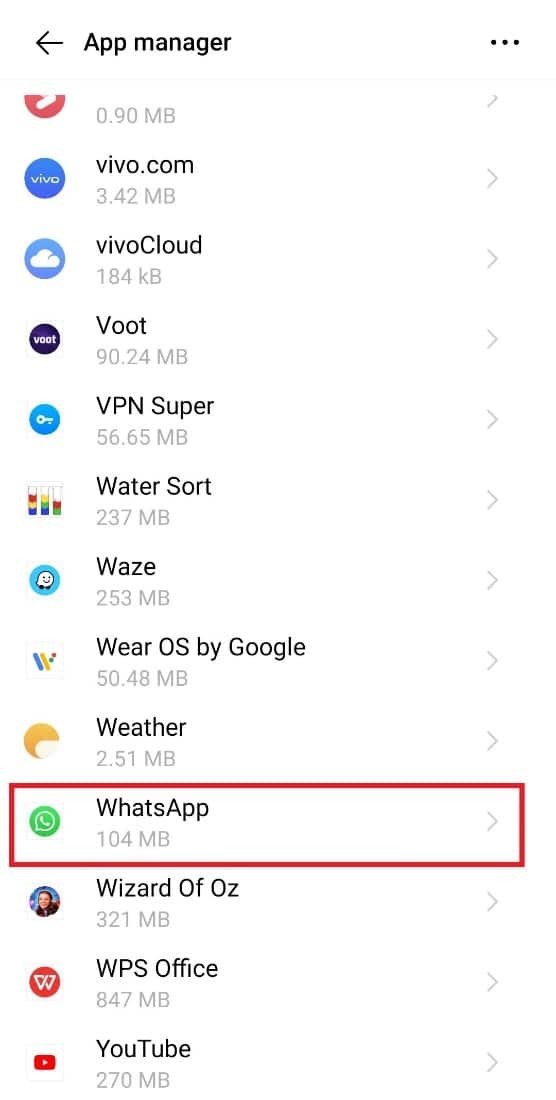
4. Dans ce document, assurez-vous de choisir Contact puis touchez Synchroniser maintenant.
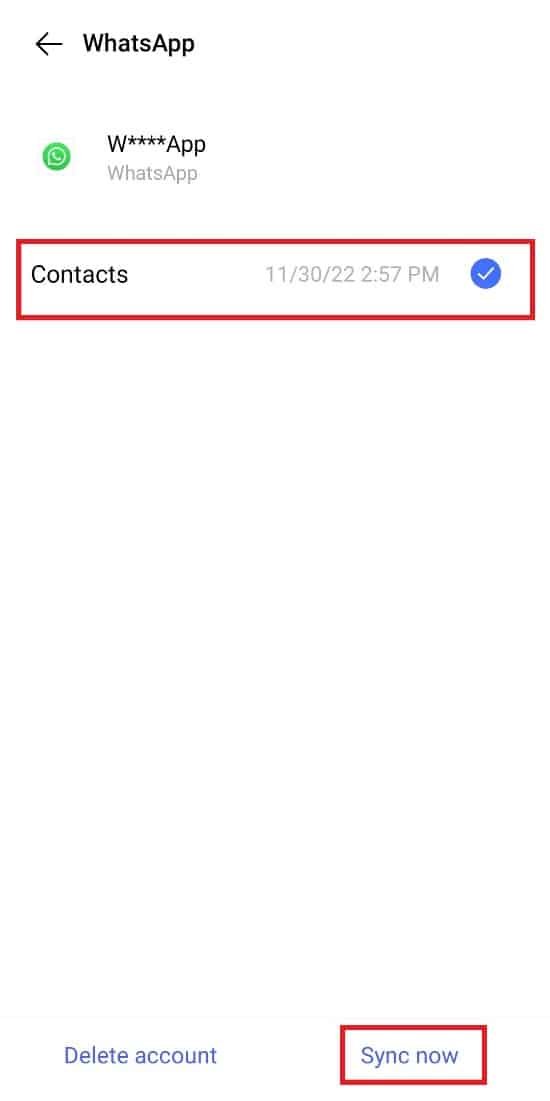
A lire aussi : Comment utiliser WhatsApp sans numéro de téléphone
Méthode 3 : Autoriser WhatsApp à synchroniser les contacts
Si WhatsApp n’affiche pas le nom d’un contact que vous rencontrez soudainement sur votre appareil Android, cela peut être dû aux restrictions d’accès de WhatsApp aux contacts de votre appareil. Par conséquent, vous devez vous assurer d’autoriser WhatsApp à synchroniser vos contacts en suivant les étapes ci-dessous :
1. Pour commencer, lancez-le Arrangement votre Android et ouvrez-le Applications et autorisations à l’intérieur.
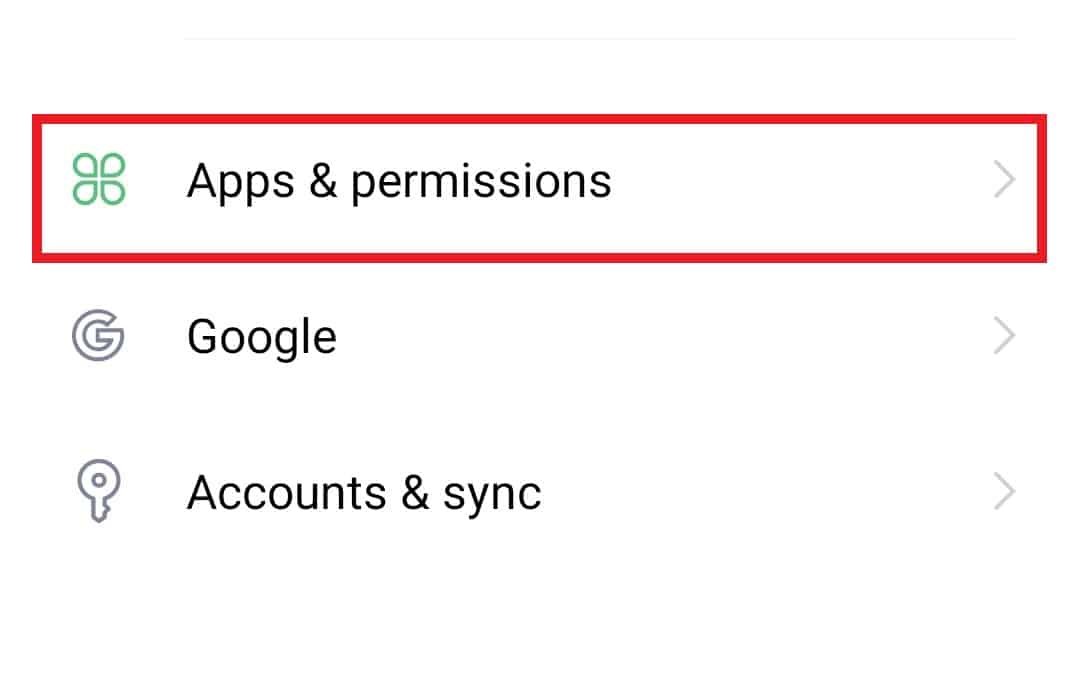
2. Ensuite, sélectionnez Gestionnaire d’applications entre autres options.
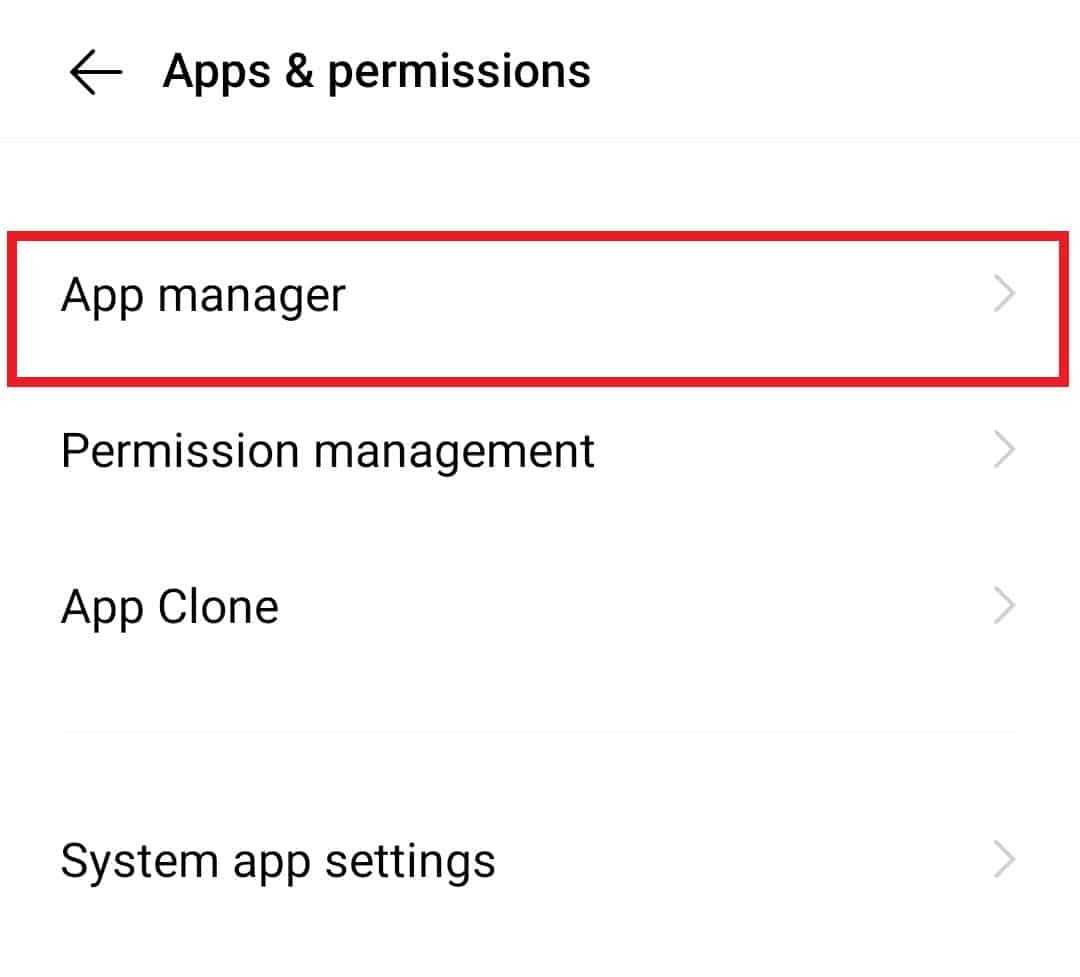
3. Découvrez Qu’est-ce que c’est dans la liste et appuyez dessus.
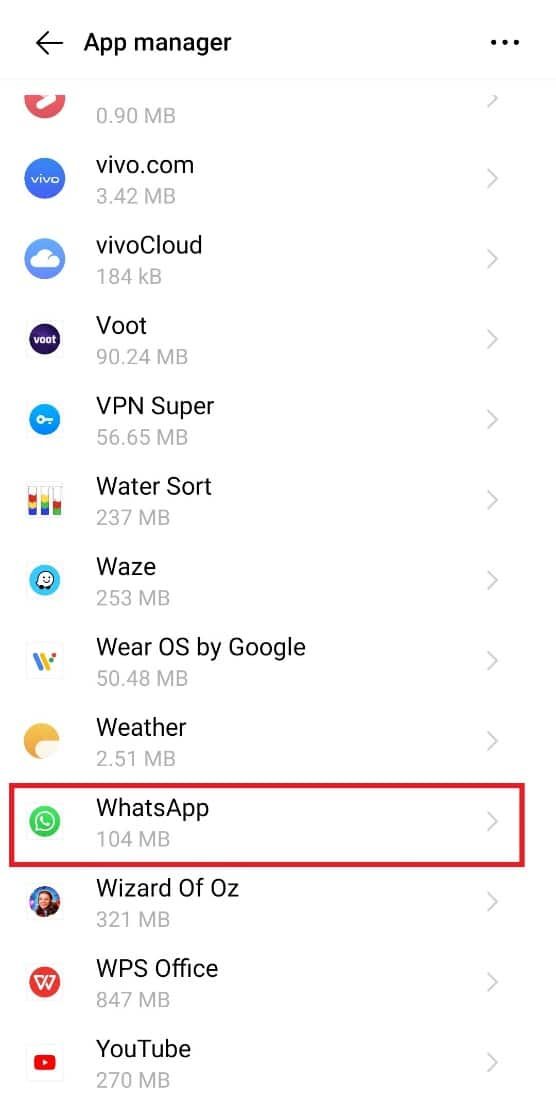
4. Dans informations sur l’application fenêtre, touchez Autorisation.
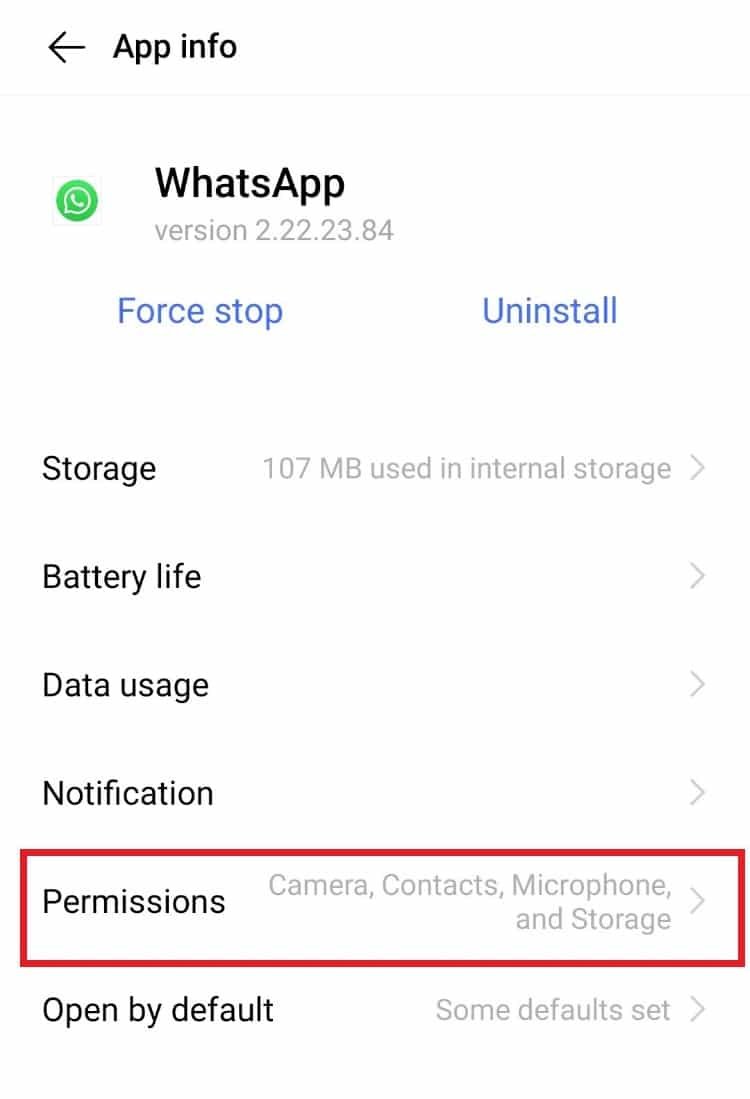
5. Ensuite, appuyez sur Contact.
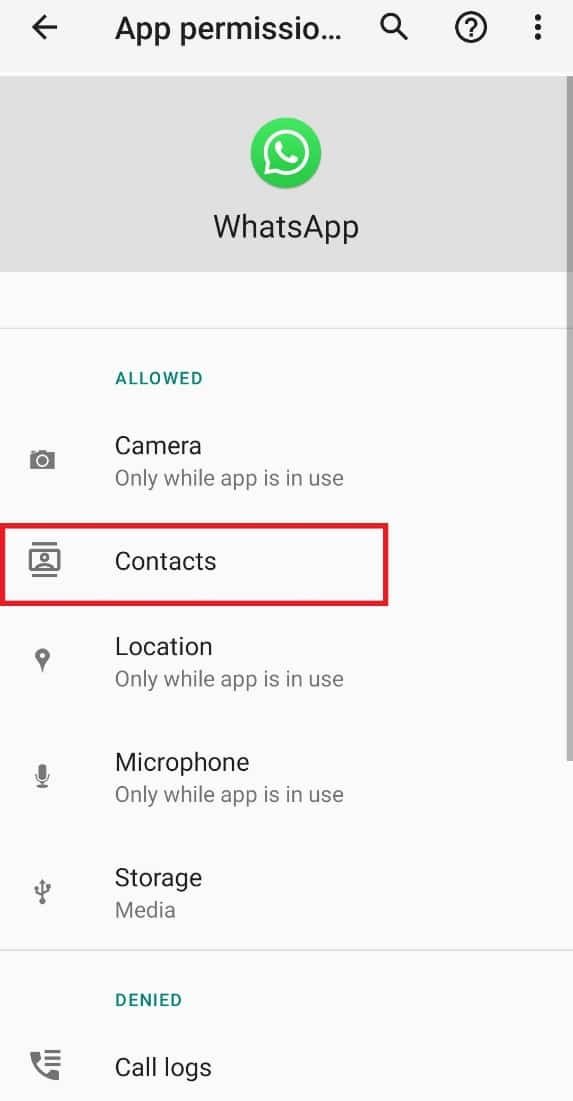
6. Assurez-vous de sélectionner Permettre dans la fenêtre suivante.

Méthode 4 : Effacer le cache de WhatsApp
La prochaine méthode à essayer si le contact WhatsApp disparaît du problème de liste persistante consiste à vider votre cache WhatsApp. Le cache qui s’accumule sur votre appareil peut s’accumuler et entraver la fonctionnalité de l’application. Par conséquent, vous devez vider le cache de WhatsApp pour résoudre le problème.
1. Ouvrez-le Arrangement votre appareil et sélectionnez-le Applications et autorisations à l’intérieur.

2. Ensuite, ouvrez-le Gestionnaire d’applications dedans et découvrez Qu’est-ce que c’est de la liste des applications.

3. Maintenant, appuyez sur Stockage dans informations sur l’application la fenêtre.
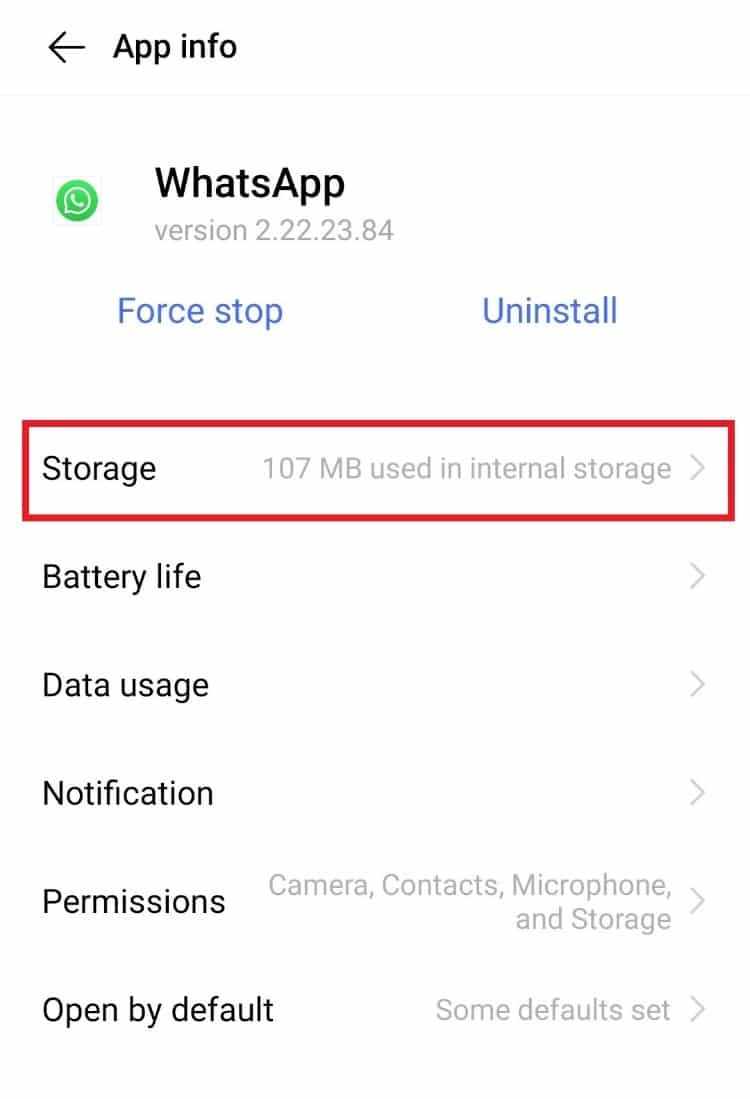
4. Enfin, touchez Vider le cache à l’intérieur.
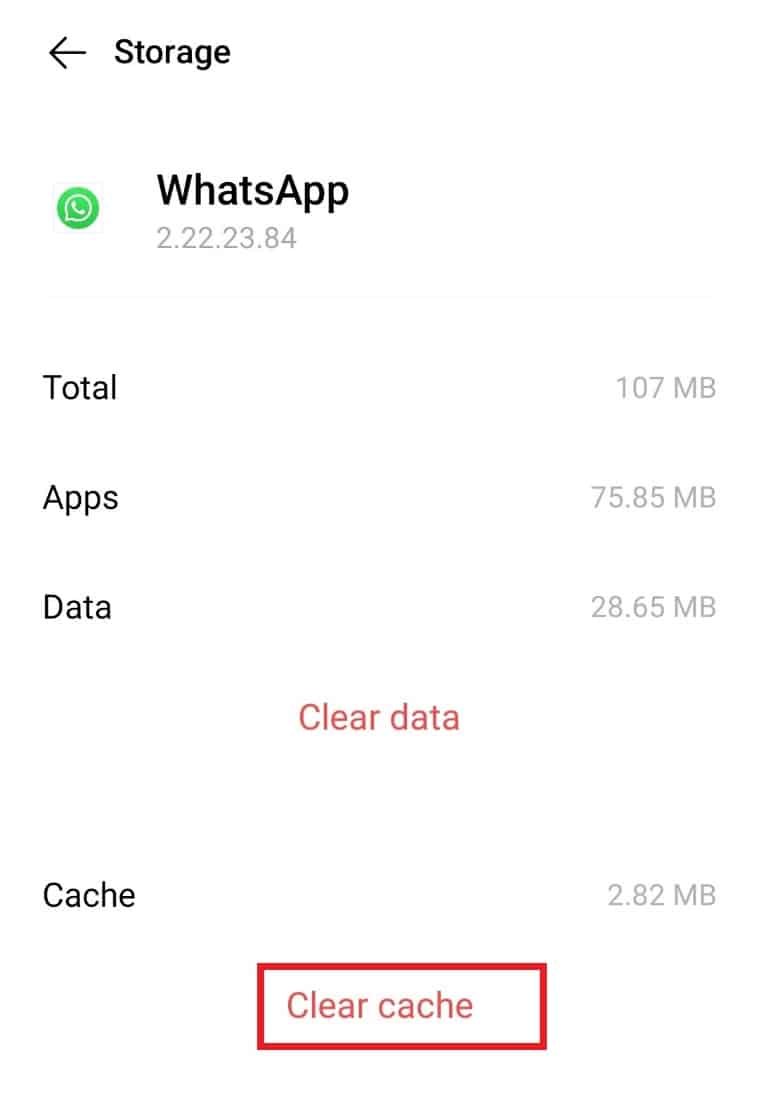
A lire aussi : Comment vérifier si quelqu’un est en ligne sur Whatsapp sans être en ligne
Méthode 5 : Mettre à jour WhatsApp
Ensuite, vous pouvez essayer de mettre à jour l’application WhatsApp sur votre appareil pour exclure la possibilité qu’une version plus ancienne ou une application obsolète empêche WhatsApp de récupérer les contacts. La mise à jour des applications permet également d’améliorer les performances du programme.
1. Ouvrez-le Jouer à la boutique application sur votre appareil.
2. Maintenant, appuyez sur vous icône de profil en haut de l’écran.
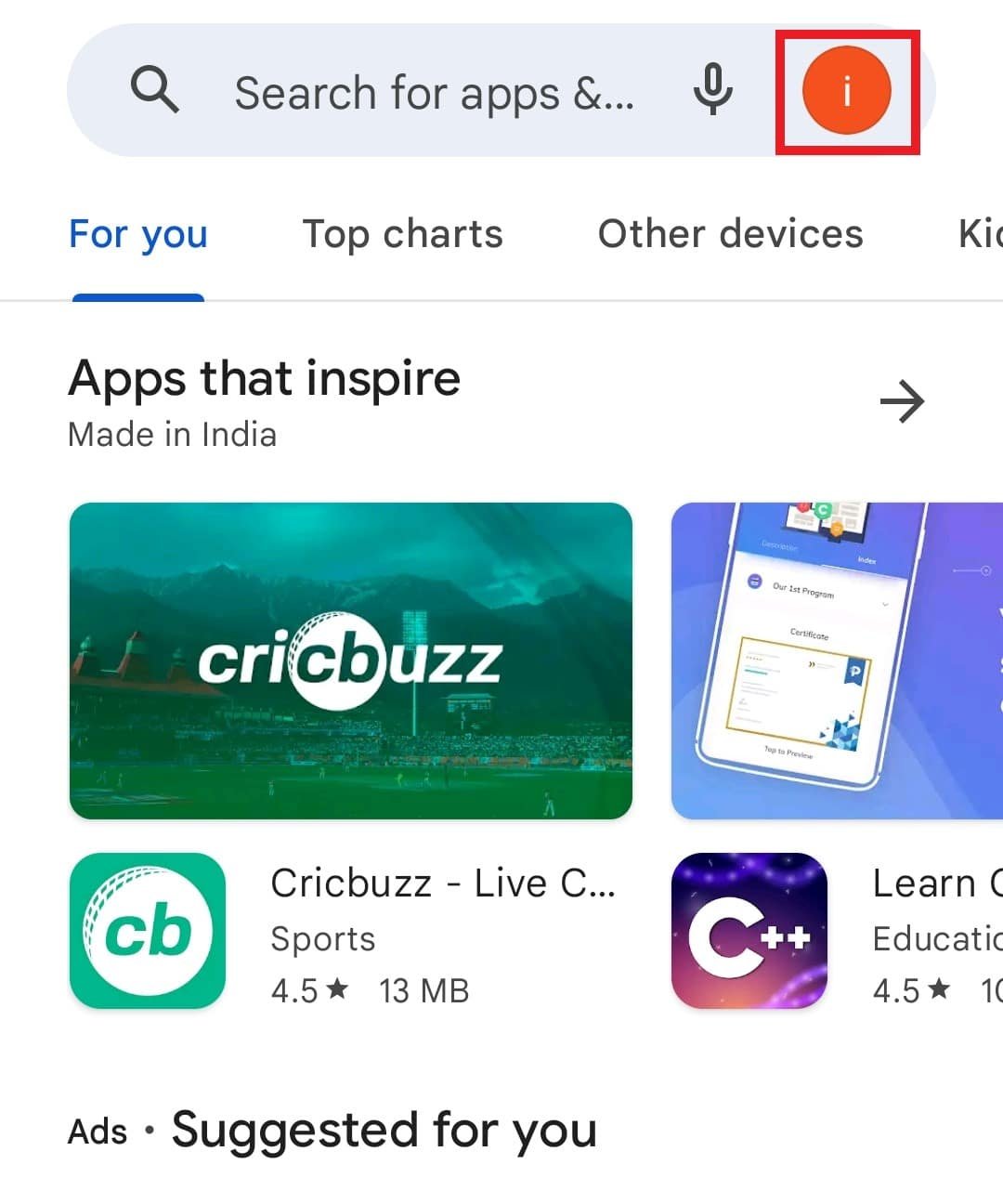
3. Ensuite, appuyez sur Gérer les applications et les appareils de la liste.
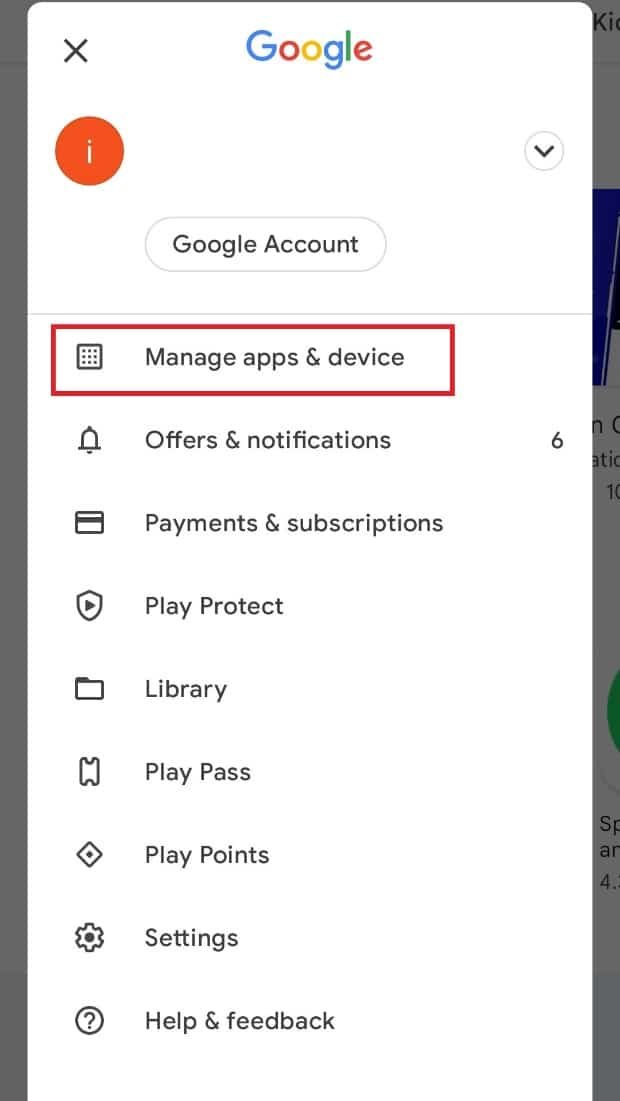
4. Maintenant, appuyez sur Mise à jour disponible pour vérifier les mises à jour en attente.
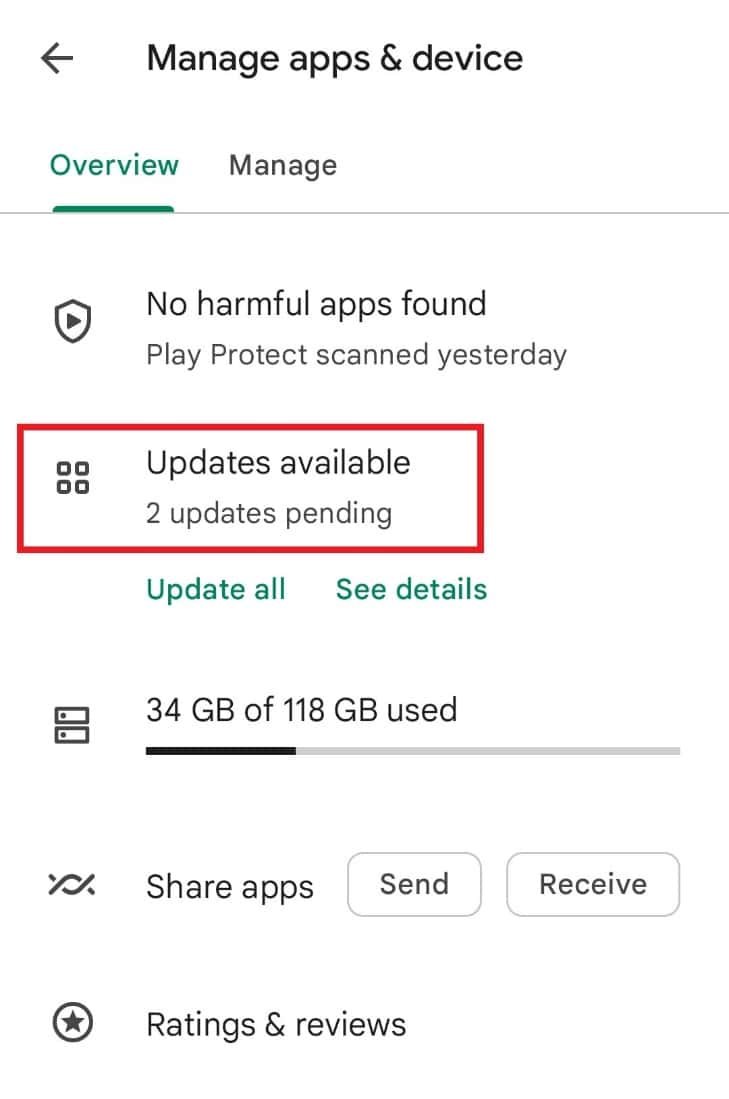
5. Si une mise à jour pour WhatsApp est disponible, appuyez dessus Renouveler pour installer la dernière version de l’application.
Vérifiez si cela résout le problème de WhatsApp qui n’affiche pas le nom du contact.
Méthode 6 : Supprimer le compte WhatsApp
Il s’agit d’une dernière méthode ainsi que d’une méthode extrême car elle implique la suppression de votre compte WhatsApp pour résoudre le problème de WhatsApp qui ne synchronise pas les contacts Android. Avant d’essayer cette méthode, vous devez sauvegarder toutes les données et les discussions intégrées à l’application sur votre appareil à l’aide de Google Drive ou d’une autre application appropriée. Une fois la sauvegarde terminée, vous pouvez suivre les étapes ci-dessous pour supprimer votre compte :
1. Lancer application WhatsApp sur votre téléphone et appuyez sur trois points présente ci-dessus.

2. Maintenant, appuyez sur Arrangement depuis les menus.
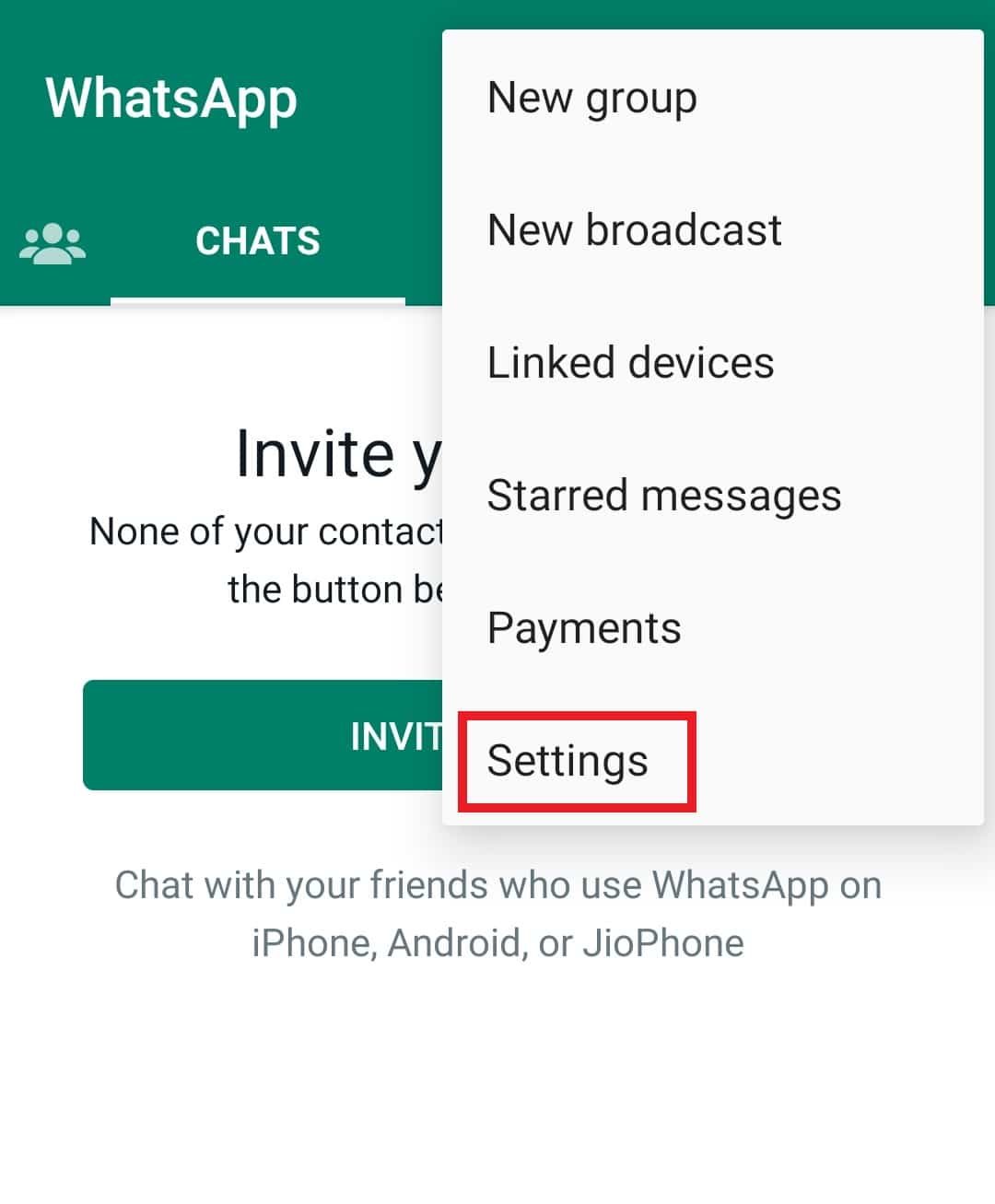
3. Ensuite, appuyez sur Compte parmi les options disponibles.
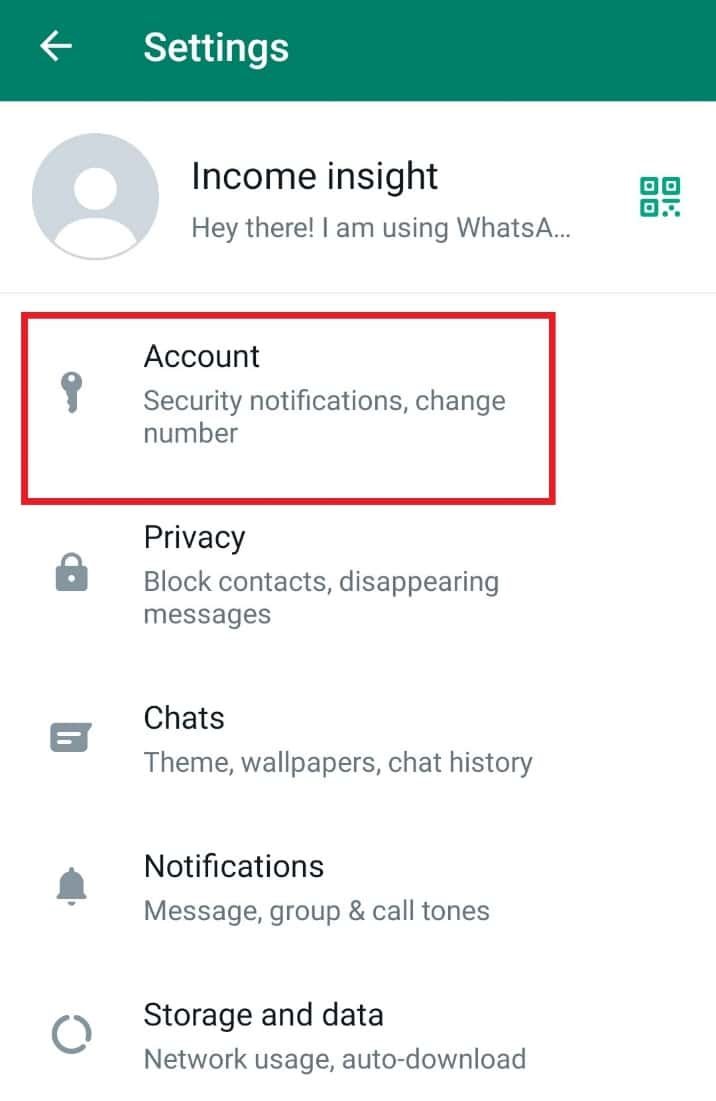
4. Maintenant, appuyez sur Supprimer mon compte.
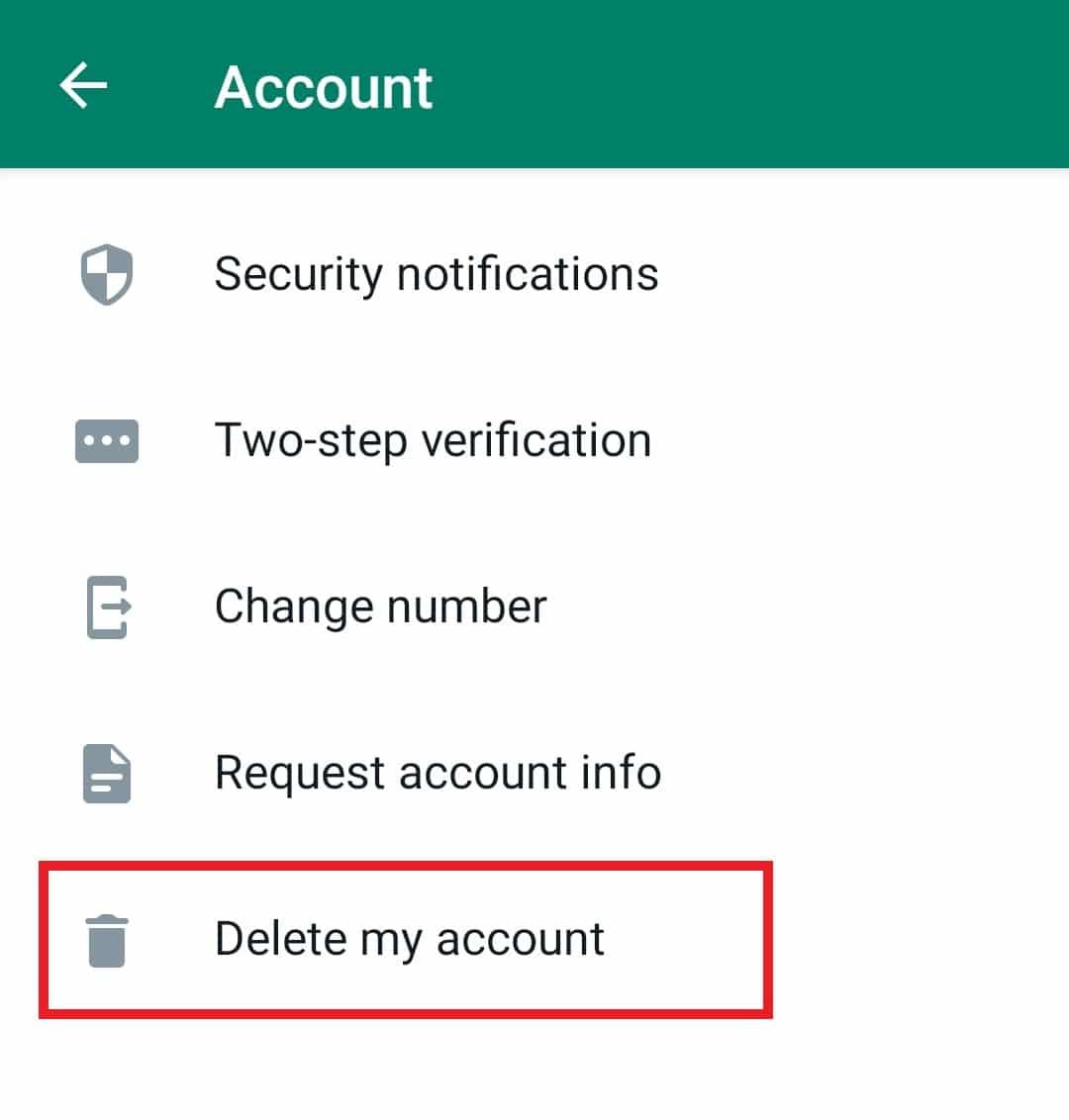
5. Dans la fenêtre suivante, entrez votre numéro de téléphone et appuyez dessus SUPPRIMER MON COMPTE bouton.
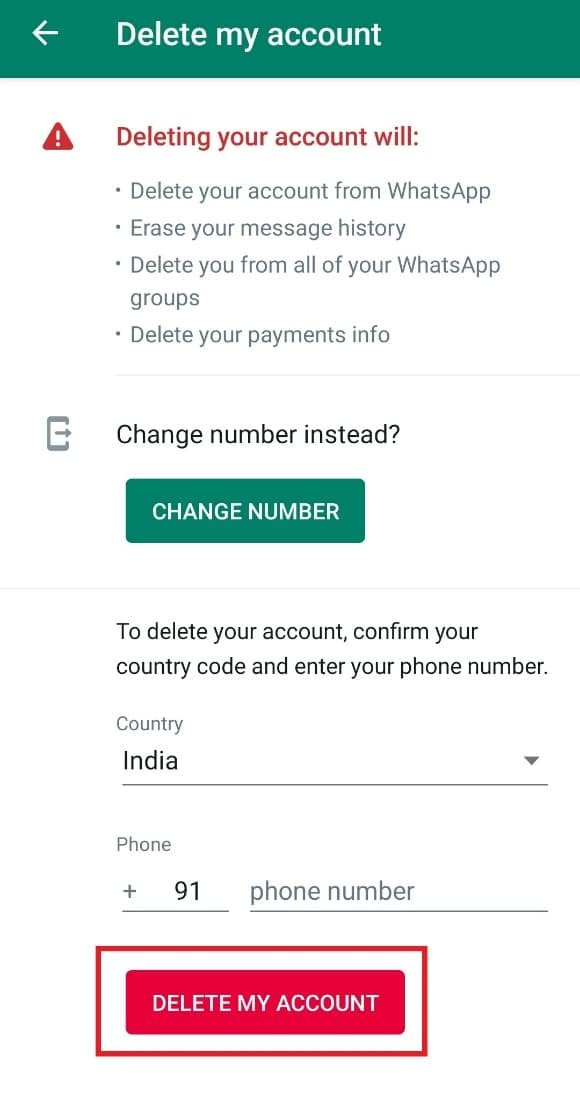
Vous pouvez recréer votre compte sur WhatsApp et voir si vous pouvez synchroniser vos contacts maintenant.
A lire aussi : Correction du statut WhatsApp n’apparaissant pas sur Android
Méthode 7 : réinstaller WhatsApp
Enfin, pour résoudre le problème de non synchronisation du contact avec WhatsApp, vous pouvez essayer de désinstaller et de réinstaller l’application sur votre appareil. C’est peut-être la dernière étape que vous souhaitez franchir et c’est aussi une étape efficace. Mais avant de l’essayer, vous devez sauvegarder vos données WhatsApp en toute sécurité sur votre appareil afin qu’elles ne soient pas perdues.
1. Pour désinstaller l’application, lancez-la Arrangementalors Applications et autorisations.
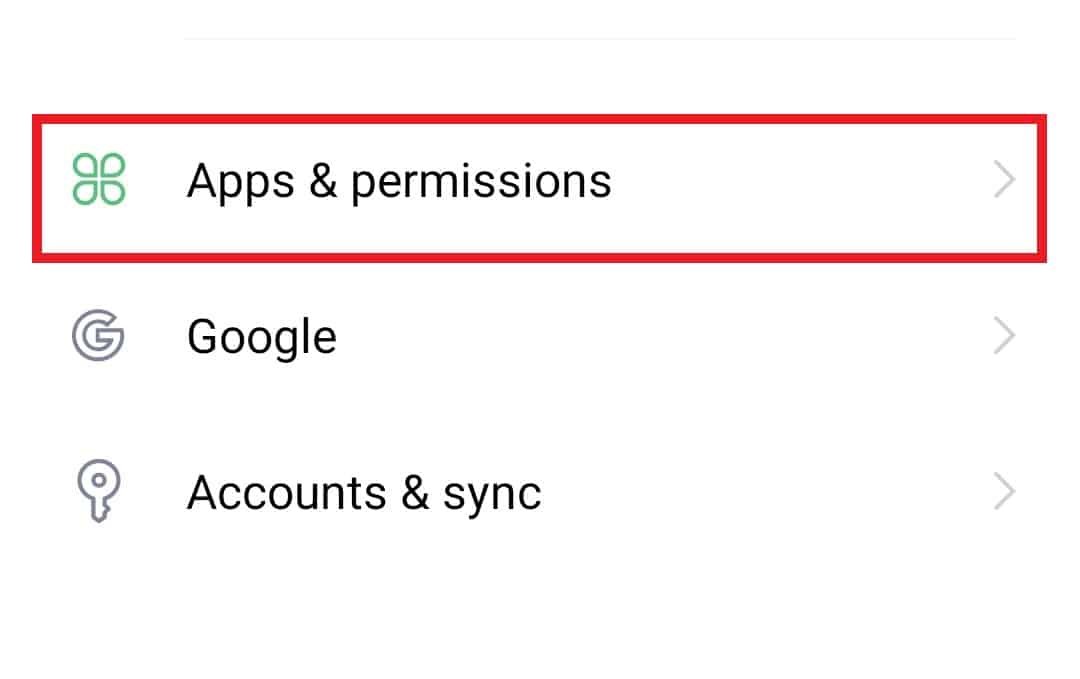
2. Maintenant, dans Gestionnaire d’applicationstrouver Qu’est-ce que c’estet ouvert.
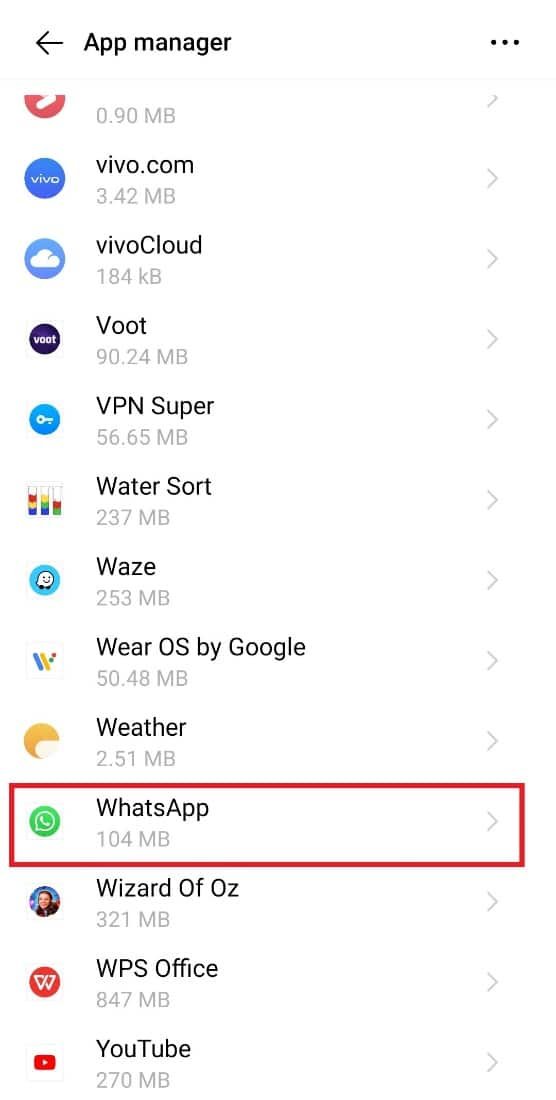
3. Maintenant, appuyez sur Désinstaller dans informations sur l’application la fenêtre.

4. Pour continuer le processus, appuyez sur D’accord.
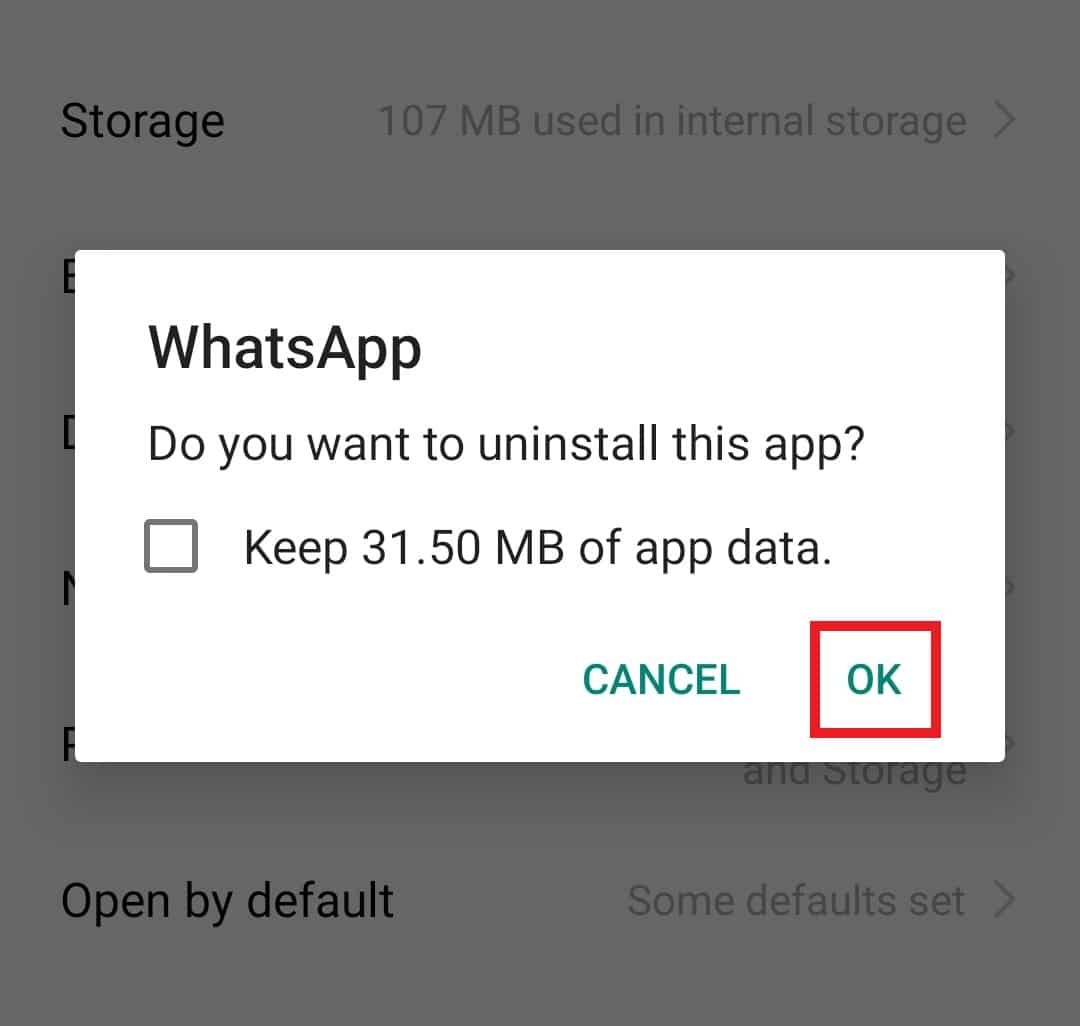
5. Maintenant, ouvrez-le Jouer à la boutique et chercher Qu’est-ce que c’est à l’intérieur.
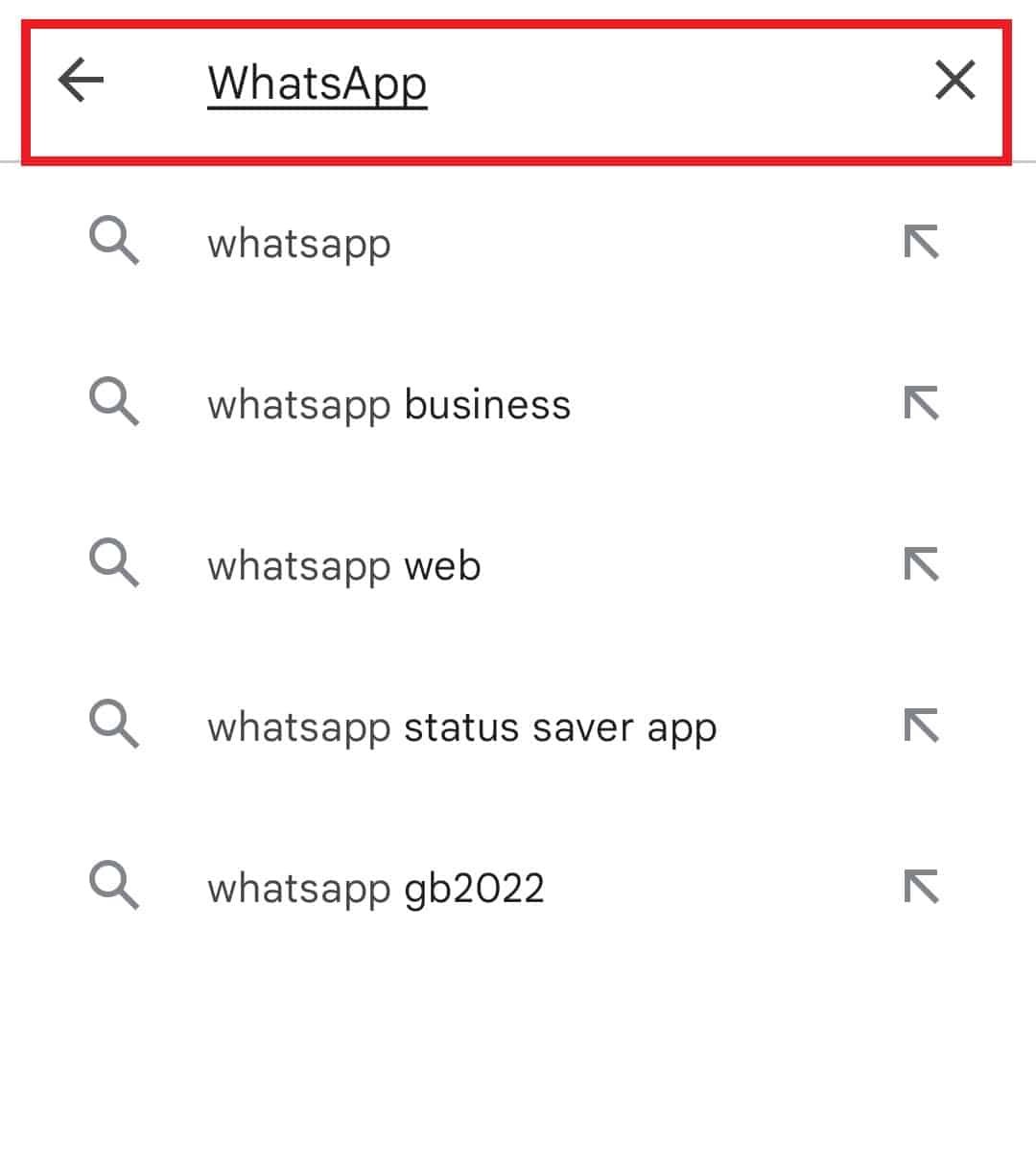
6. Enfin, touchez Installer pour obtenir à nouveau l’application sur votre appareil.
C’est donc la solution pour résoudre le problème de WhatsApp qui n’affiche pas le nom du contact.
A lire aussi : Comment changer le style de police sur WhatsApp
Foire aux questions (FAQ)
Q1. Pourquoi mes contacts SIM n’apparaissent-ils pas sur WhatsApp ?
Rép. Si vos contacts SIM ne s’affichent pas sur WhatsApp, ce doit être parce que ancienne version depuis l’application sur votre téléphone.
Q2. Pourquoi mes contacts n’apparaissent-ils pas dans le double WhatsApp ?
Rép. Si vous rencontrez des problèmes pour charger des contacts sur WhatsApp double, vous pouvez essayer désactiver Utiliser des listes de contacts distinctes choix.
Q3. Pourquoi mon WhatsApp ne peut-il pas charger ma liste de contacts ?
Rép. Si vous rencontrez des problèmes de chargement concernant votre liste de contacts sur WhatsApp, vous devriez y aller actualiser les contacts pour le faire apparaître dans l’application.
Q4. Comment synchroniser mes données WhatsApp ?
Rép. Vous pouvez synchroniser vos données WhatsApp avec votre appareil en sélectionnant un chat sauvegarde.
Q5. Où puis-je voir mes contacts sur WhatsApp ?
Rép. Les contacts sur WhatsApp sont accessibles via Discuter onglets. vous pouvez déverrouiller nouvelle icône de chat pour vérifier la liste de contacts dans l’application.
Recommandé:
Nous espérons que notre document informatif WhatsApp ne synchronise pas les contacts Android a réussi à bien vous guider sur les raisons qui causent ce problème et les différentes façons de le résoudre. Si oui, faites-le nous savoir en laissant votre commentaire, vous pouvez également partager vos questions ou suggestions ci-dessous.
